Qué hacer si tu pantalla táctil no funciona correctamente
Si la pantalla táctil de tu teléfono Galaxy no es lo bastante sensible o responde con intermitencias, lee la siguiente guía.
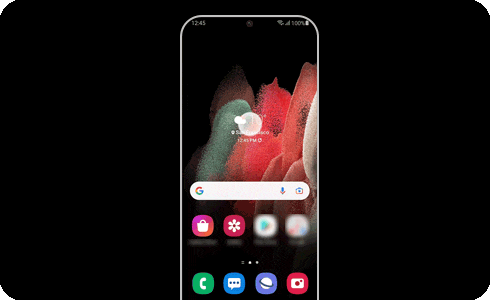
Antes de que pruebes las recomendaciones siguientes asegúrate de que el software de tu dispositivo y las aplicaciones relacionadas estén actualizadas a su última versión. Para actualizar el software de tu dispositivo móvil sigue los siguientes pasos:
Tu teléfono Galaxy tiene una característica que aumenta la sensibilidad táctil de la pantalla para el uso cuando se adjunta un protector de pantalla. Si sientes que el tacto de la pantalla se ha vuelto relativamente menos sensible después de utilizar un protector de pantalla, sigue los pasos siguientes para activar la función de sensibilidad táctil.
Nota: si no hay respuesta en pantalla, o si la pantalla está rajada, es posible que necesites reparar el dispositivo.

Si adjuntas accesorios como protectores de pantalla a la pantalla táctil, es posible que la pantalla táctil no funcione correctamente. Las pequeñas pegatinas como las etiquetas protectoras también pueden afectar a la sensibilidad táctil. Algunos cristales o filmes protectores sin aprobación de Samsung solo contienen adhesivo en los lados y, si dichos productos se pegan a la pantalla, es posible que el cristal o film protector no se adhiera totalmente a la pantalla.
A causa de esto es posible que algunas zonas de la pantalla táctil no reconozcan la presión y que respondan de forma intermitente. Una vez elimines el accesorio adjunto, comprueba de nuevo si la función táctil es correcta.
Nota: se recomienda el uso de accesorios aprobados de Samsung. El uso de accesorios no aprobados puede causar problemas de rendimiento. Compra tu Cristal protector de Samsung ahora en la Samsung Store.
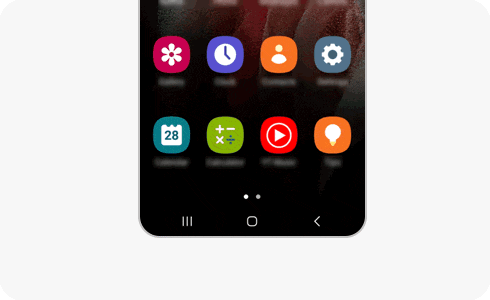
¿Tu dispositivo reacciona solo cuando deslizas dos dedos o pulsas la pantalla dos veces seguidas? En este caso es posible que TalkBack esté activado. Esta función utiliza comentarios hablados para describir qué hay en la pantalla. Para desactivarla sigue los siguientes pasos.
También puedes apagar “TalkBack” usando Bixby. Mantén presionado el botón Bixby. Di: "Apagar Talkback".
Sigue estos consejos si no quieres un mal funcionamiento de tu pantalla:
- No lleves guantes o uses tu pantalla táctil con las manos sucias.
- No la toques con objetos punzantes.
- La pantalla táctil puede funcionar mal en condiciones húmedas o cuando está expuesta al agua. Seca tu pantalla táctil para asegurarte de que está libre de gotas o humedad.
- Evita exponer la pantalla a objetos magnéticos como llaves, monedas o relojes.
Nota: Si continúas experimentando problemas con tu pantalla después de probar todo esto, contacta con Samsung Support ya que tu dispositivo podría tener un error interno.
Gracias. Nos alegramos de haberte ayudado. Tus respuestas nos permiten dar un mejor soporte.
Por favor, responde a todas las preguntas
